之前的文章《深入浅出解析css字体图标的制作和使用(代码分享)》中,给大家了解了css字体图标的制作和使用。下面本篇文章给大家怎么使用vscode中插件搞定整个项目的代码替换,我们一起看看怎么做。

用这个vscode插件,分分钟搞定整个项目的代码替换
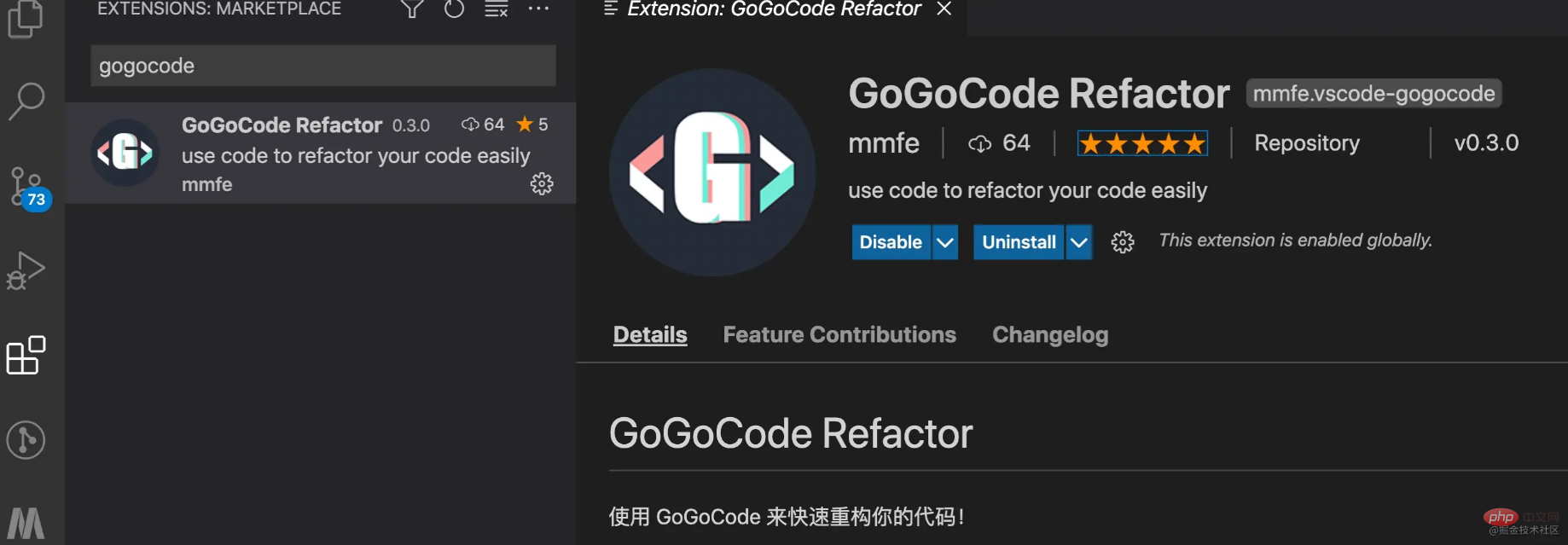
前言
自gogocode工具开源以来,就听到了社区小伙伴对vscode插件的呼吁,于是我们复用了playground的能力,与本地文件及目录结构结合,开发了vscode插件!
playground地址https://play.gogocode.io/
vscode插件https://marketplace.visualstudio.com/items?itemName=mmfe.vscode-gogocode
用起来的感受就是:应该早点听掘友的话,真香!
现在插件已经成形,介绍一下该怎么使用GoGoCode插件来方便的进行批量代码转换和修改。
下载安装
vscode插件商店搜索gogocode即可
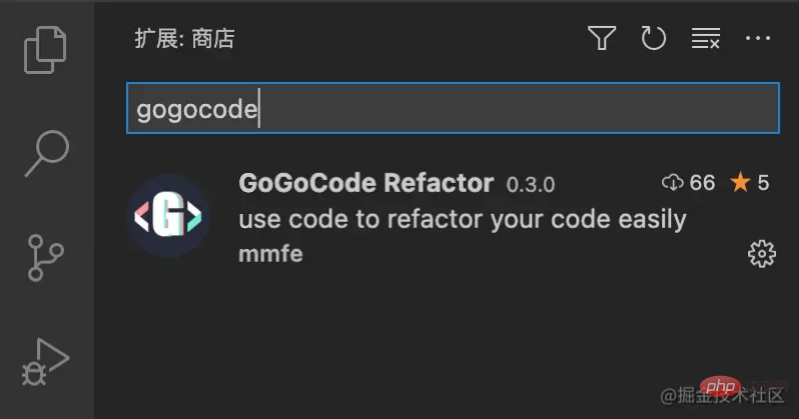
转换单个文件试试
1、右键文件,“用GoGoCode转换”打开插件窗口
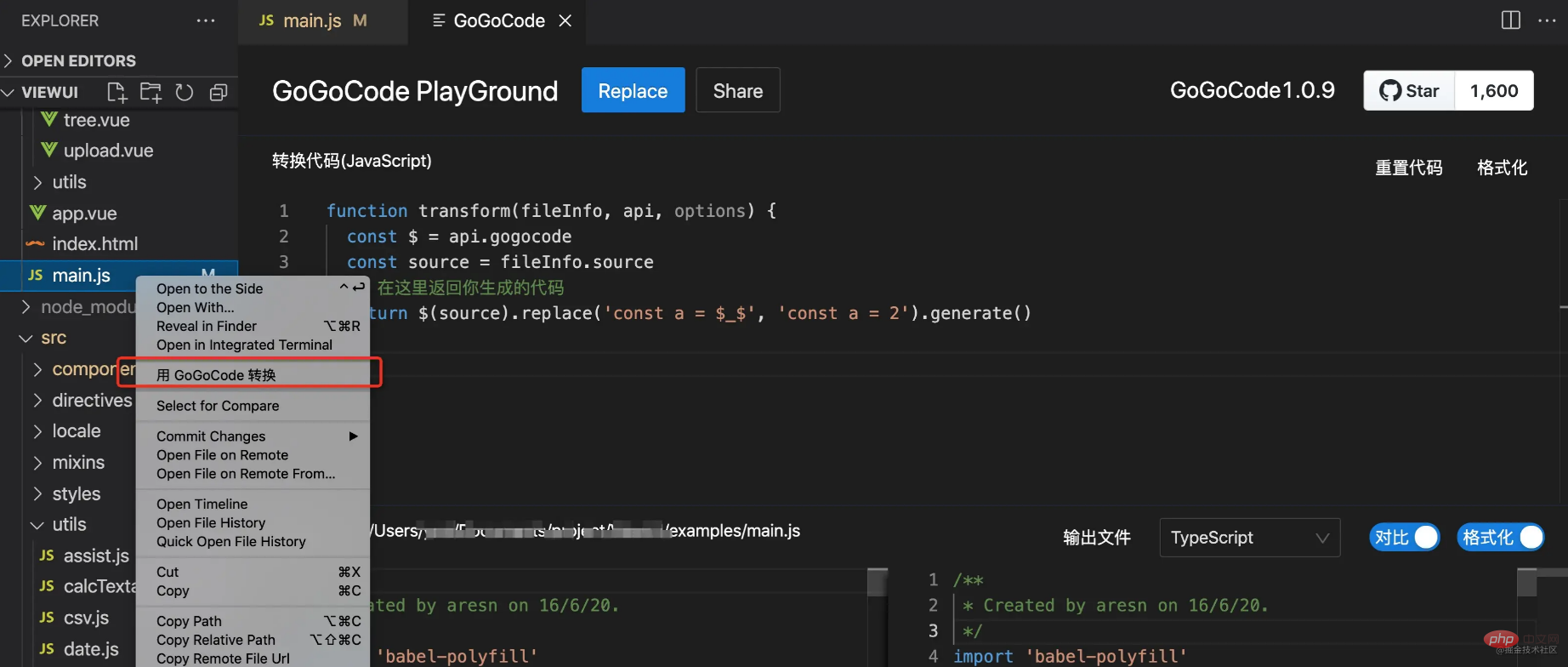
2、书写转换代码:我想改写component的引入方式,把 (resolve) => require([xxx], resolve) 形式的代码改为 () => import(xxx)
如果你有更复杂的处理场景,都可以基于gogocode来编写转换逻辑,参考文档,目前支持对js、html、vue的转换
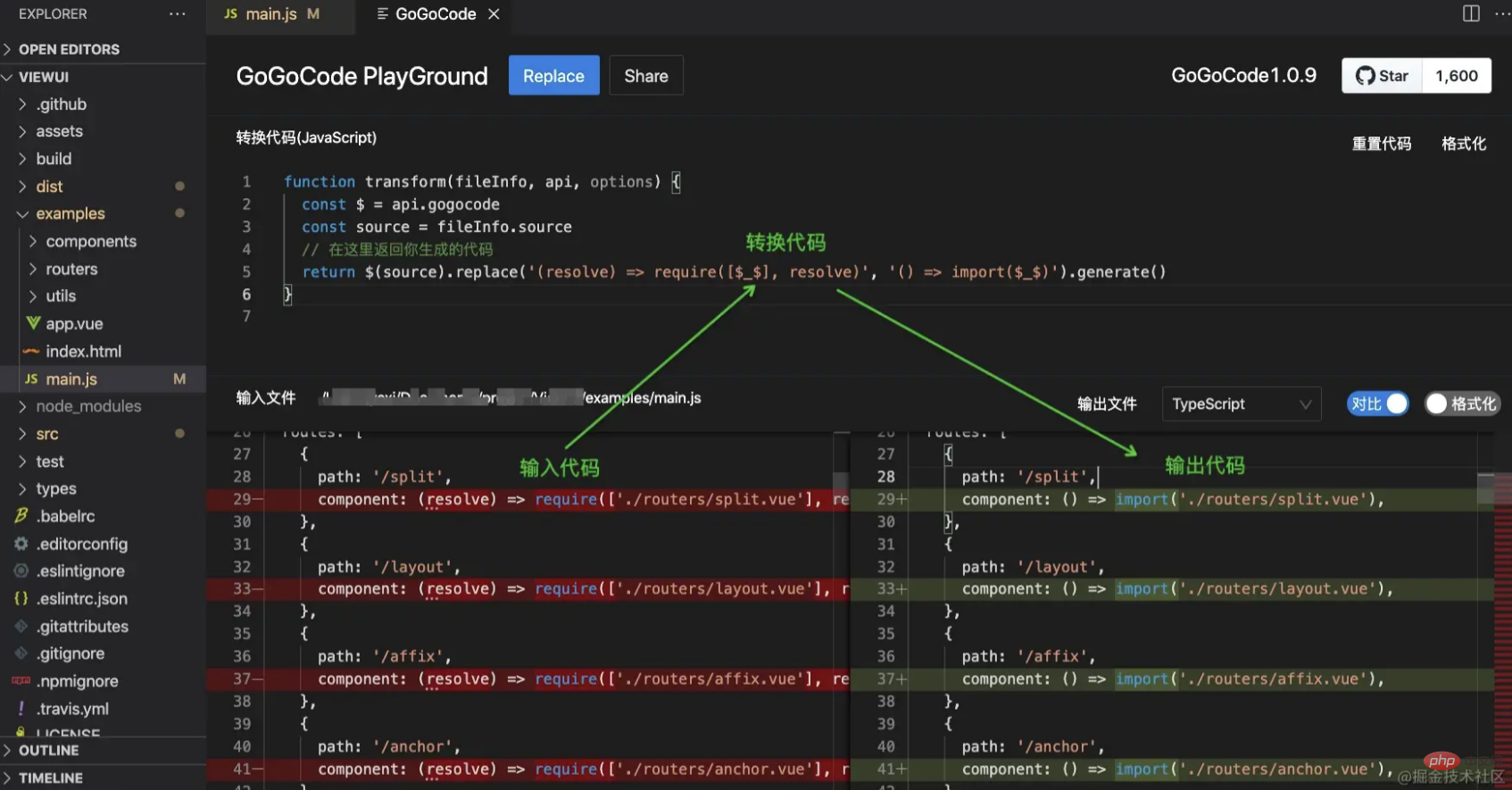
3、替换源文件:转换效果立竿见影,点击replace,文件就被修改成功了~
批量转换文件
gogocode插件同样支持在整个项目或选中的多个文件中进行替换
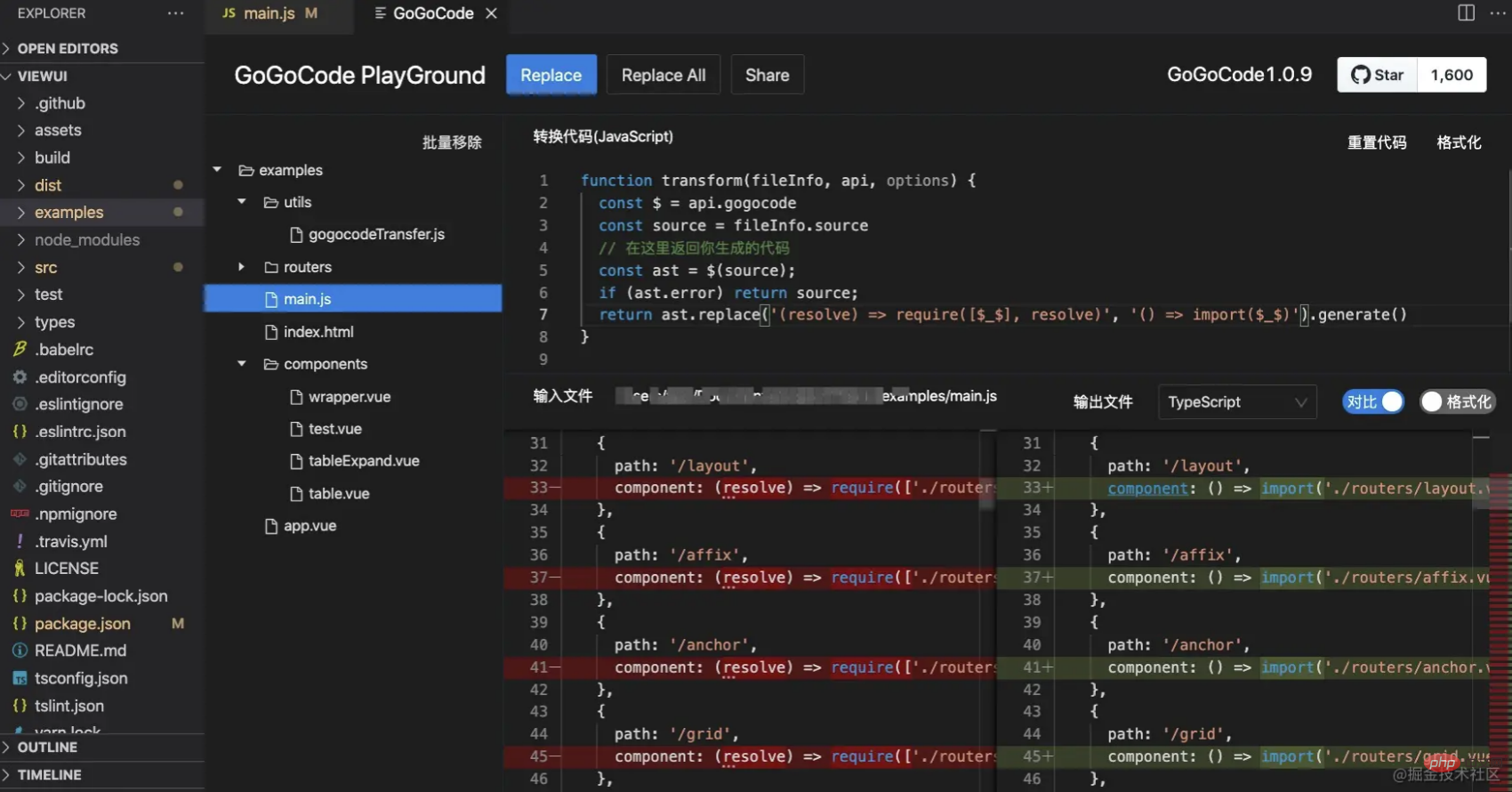
1、选中文件夹:文件目录右键,“用gogocode转换”
如果想屏蔽选中的某些文件或文件夹,可以ctrl点选多文件再批量移除
2、书写转换代码
3、替换原文件:replace可以仅替换当前展示的文件,replaceAll可以替换目录树中所有文件
replaceAll时,只有转换成功的文件会被replace,转换出错的文件不会被replace
针对这个需求,交流群里小伙伴贡献了一段正则:
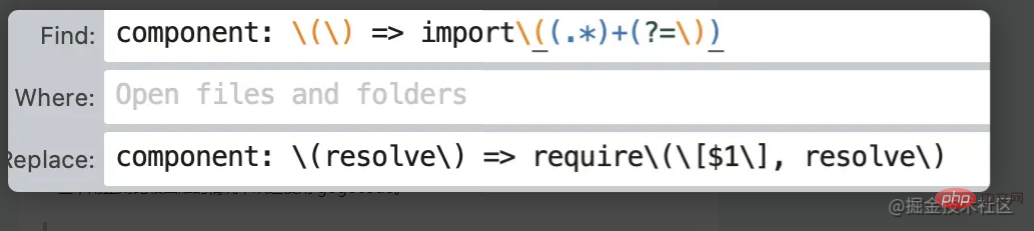
简单的替换用正则确实方便,但是要考虑的边界情况会很多,比如空格、换行、特殊字符等。复杂一些,用正则比较困难的情况,欢迎使用gogocode。
赠送一键升级vue2功能
除了非常便捷的批量替换之外,安装gogocode插件的朋友,可以免费享受到一键将vue2代码升级为vue3的权益!
只需要文件夹右键,选择“vue2升级为vue3”,不需要敲命令,不需要复制粘贴路径,就可以一键转换代码,更多vue升级相关可以戳这里:阿里妈妈又做了新工具,帮你把Vue2代码改成Vue3的
官网地址:https://gogocode.io/zh
推荐学习:vscode教程
以上是一招教你使用vscode中插件搞定整个项目的代码替换(收藏)的详细内容。更多信息请关注PHP中文网其他相关文章!
 视觉工作室仍然免费吗?了解可用性Apr 18, 2025 am 12:05 AM
视觉工作室仍然免费吗?了解可用性Apr 18, 2025 am 12:05 AM是的,VisualStudio某些版本是免费的。具体来说,VisualStudioCommunityEdition对个人开发者、开源项目、学术研究和小型组织免费。然而,也有付费版本如VisualStudioProfessional和Enterprise,适用于大型团队和企业,提供额外功能。
 使用Visual Studio:跨平台开发软件Apr 17, 2025 am 12:13 AM
使用Visual Studio:跨平台开发软件Apr 17, 2025 am 12:13 AM使用VisualStudio进行跨平台开发是可行的,通过支持.NETCore和Xamarin等框架,开发者可以编写一次代码并在多个操作系统上运行。1)创建.NETCore项目并使用其跨平台能力,2)使用Xamarin进行移动应用开发,3)利用异步编程和代码重用来优化性能,确保应用的高效运行和可维护性。
 vscode如何格式化jsonApr 16, 2025 am 07:54 AM
vscode如何格式化jsonApr 16, 2025 am 07:54 AM在 VS Code 中格式化 JSON 的方法有:1. 使用快捷键 (Windows/Linux:Ctrl Shift I;macOS:Cmd Shift I);2. 通过菜单(“编辑” > “格式化文档”);3. 安装 JSON 格式化程序扩展(如 Prettier);4. 手动格式化(使用快捷键缩进/缩出块或添加花括号和分号);5. 使用外部工具(如 JSONLint 和 JSON Formatter)。
 vscode如何编译Apr 16, 2025 am 07:51 AM
vscode如何编译Apr 16, 2025 am 07:51 AM在 VSCode 中编译代码分 5 步:安装 C 扩展;在项目文件夹中创建 "main.cpp" 文件;配置编译器(如 MinGW);使用快捷键("Ctrl Shift B")或 "Build" 按钮编译代码;使用快捷键("F5")或 "Run" 按钮运行编译后的程序。
 vscode如何安装Apr 16, 2025 am 07:48 AM
vscode如何安装Apr 16, 2025 am 07:48 AM要安装 Visual Studio Code,请按以下步骤操作:访问官方网站 https://code.visualstudio.com/;根据操作系统下载安装程序;运行安装程序;接受许可协议并选择安装路径;安装完成后,VSCode 将自动启动。
 vscode如何放大字体Apr 16, 2025 am 07:45 AM
vscode如何放大字体Apr 16, 2025 am 07:45 AM在 Visual Studio Code 中放大字体的方法有:打开设置面板(Ctrl , 或 Cmd ,)。搜索并调整“Font Size”。选择具有适合大小的“Font Family”。安装或选择提供合适大小的主题。使用键盘快捷键(Ctrl 或 Cmd )放大字体。
 vscode如何连接远程服务器Apr 16, 2025 am 07:42 AM
vscode如何连接远程服务器Apr 16, 2025 am 07:42 AM如何通过 VSCode 连接远程服务器?安装 Remote - SSH 扩展配置 SSH在 VSCode 中创建连接输入连接信息:主机、用户名、端口、SSH 密钥在 Remote Explorer 中双击已保存的连接
 vscode如何运行vueApr 16, 2025 am 07:39 AM
vscode如何运行vueApr 16, 2025 am 07:39 AM在 VSCode 中运行 Vue 项目需要以下步骤:1. 安装 Vue CLI;2. 创建 Vue 项目;3. 切换到项目目录;4. 安装项目依赖;5. 运行开发服务器;6. 打开浏览器访问 http://localhost:8080。


热AI工具

Undresser.AI Undress
人工智能驱动的应用程序,用于创建逼真的裸体照片

AI Clothes Remover
用于从照片中去除衣服的在线人工智能工具。

Undress AI Tool
免费脱衣服图片

Clothoff.io
AI脱衣机

AI Hentai Generator
免费生成ai无尽的。

热门文章

热工具

MinGW - 适用于 Windows 的极简 GNU
这个项目正在迁移到osdn.net/projects/mingw的过程中,你可以继续在那里关注我们。MinGW:GNU编译器集合(GCC)的本地Windows移植版本,可自由分发的导入库和用于构建本地Windows应用程序的头文件;包括对MSVC运行时的扩展,以支持C99功能。MinGW的所有软件都可以在64位Windows平台上运行。

Dreamweaver CS6
视觉化网页开发工具

WebStorm Mac版
好用的JavaScript开发工具

ZendStudio 13.5.1 Mac
功能强大的PHP集成开发环境

记事本++7.3.1
好用且免费的代码编辑器






